Nikon Coolpix S230 Black: 1 Коснитесь символа F на экране списка по
1 Коснитесь символа F на экране списка по : Nikon Coolpix S230 Black
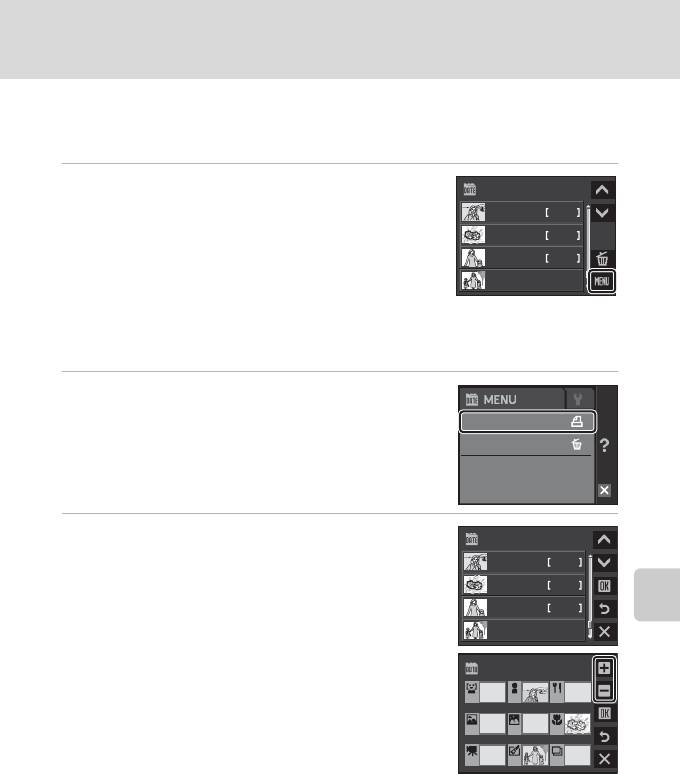
Создание задания печати DPOF: Задание печати
Создание задания печати по дате, категории или папке
Создайте задания печати по дате съемки или категории (не болеео 99 снимков, по
9 копий для каждого).
1 Коснитесь символа F на экране списка по
Список по дате
дате (A 68), на экране списка категорий
15/05/2009 4
(A 71) или на экране списка папок
10/05/2009 2
Подключение к телевизору, компьютеру и принтеру
«Избранное» (A 78).
0 9 /05/20093
Для вызова меню списка по дате коснитесь символа F
на экране списка по дате.
Другие
Для вызова меню автосортировки коснитесь символа F
на экране списка категорий.
Для вызова меню избранных снимков коснитесь символа F на экране списка папок
«Избранное».
2 Коснитесь Задание печати.
Появится экран задания печати.
Задание печати
Удалить
3 Коснитесь нужной даты, категории или папки
Задание печати
«Избранное».
15/05/2009 4
При выборе даты: перейдите к шагу 4.
10/05/2009 2
0 9 /05/20093
Другие
При выборе категории или папки:
Задание печати
• Коснитесь U или V, чтобы указать количество копий.
• Категорию или папку избранных снимков, выбранную
для печати, можно определить по отображаемой рядом
с ней цифре, указывающей число копий для печати.
Касайтесь V, пока цифра не исчезнет, чтобы отменить
выбор категории или папки «Избранное».
• Перейдите к шагу 5 после того, как будут установлены
все настройки задания печати.
105
Оглавление
- 1 Подсоединение сетевого шнура.
- 3 После завершения зарядки извлеките батарею и выньте зарядное
- 1 Откройте крышку батарейного отсека/гнезда
- 1 Для включения фотокамеры нажмите
- 5 Изменение даты и времени.
- 1 Убедитесь, что индикатор включения питания
- 1 Нажмите выключатель питания, чтобы
- 1 Подготовьте фотокамеру к съемке.
- 1 Нажмите спусковую кнопку затвора
- 2 Коснитесь Да.
- 1 Коснитесь элемента управления режимом
- 1 Коснитесь элемента управления автоспуском.
- 1 Коснитесь элемента управления режимом
- 1 Нажмите кнопку A в режиме
- 2 Скомпонуйте кадр и сделайте снимок.
- 1 Нажмите кнопку A в режиме
- 3 Скомпонуйте кадр.
- 1 Нажмите кнопку A в режиме
- 5 По окончании съемки коснитесь H.
- 1 Войдите в режим улыбки, нажав
- 1 Поверните кнопку зуммирования в
- 1 Выберите нужные снимки в режиме
- 5 Коснитесь Да.
- 1 Выберите нужные снимки в режиме
- 1 Выберите нужный снимок в режиме
- 1 Выберите нужные снимки в режиме
- 1 Выберите нужный снимок в режиме
- 1 Нажмите кнопку c в режиме
- 1 Просмотр снимков в режиме просмотра (A 30), режиме списка по
- 1 Нажмите кнопку c в режиме
- 1 Войдите в режим съемки
- 1 Нажмите кнопку A в режиме
- 1 Коснитесь F в списке записей голоса (A 86,
- 1 Выключите фотокамеру.
- 2 Выключите фотокамеру. 3 Подключите фотокамеру к компьютеру с помощью входящего в
- 5 Передача снимков по окончании загрузки по Nikon Transfer.
- 1 Выключите фотокамеру.
- 1 Коснитесь R или S, чтобы выбрать нужный
- 6 Коснитесь Начать печать.
- 4 Коснитесь Отпечатать выбор, Отпечатать
- 5 Начнется процесс печати.
- 1 Коснитесь F в режиме просмотра.
- 5 Включает или выключает печать даты съемки
- 1 Коснитесь символа F на экране списка по
- 4 Коснитесь требуемого количества копий для
- 1 Используйте эталонный белый или серый объект для правильного
- 1 Коснитесь Интерв. съемка в меню
- 1 Скомпонуйте кадр.
- 1 Коснитесь снимка, который требуется
- 1 Коснитесь Старт.
- 1 Коснитесь нужного параметра на экране
- 2 Коснитесь нужного параметра копирования.
- 1 Коснитесь символа F, чтобы открыть экран
- 1 Коснитесь Часовой пояс.
- 3 Коснитесь o.






